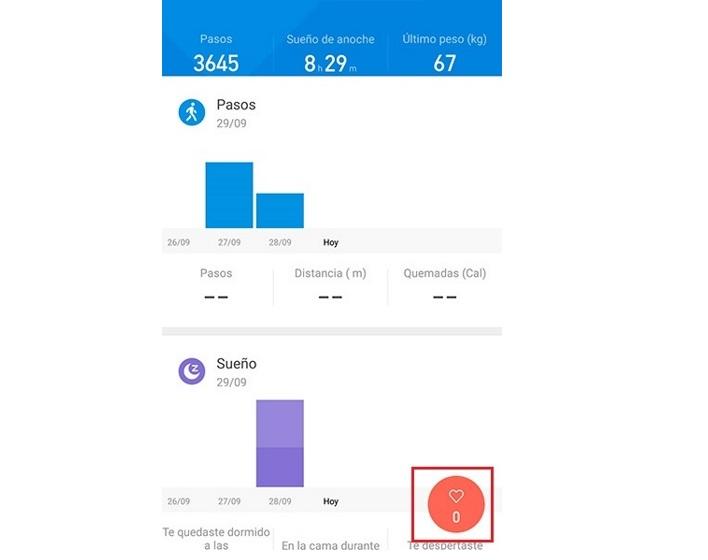พื้นที่ Xiaomi วงของฉัน เป็นสร้อยข้อมือกิจกรรมที่มี ฟังก์ชั่นมากมาย ซึ่งบางอันก็ถูกซ่อนไว้มากกว่าตัวอื่นๆ ดังนั้นจึงเป็นไปได้ว่าผู้ใช้บางคนจะไม่ใช้มัน นอกจากนี้ยังมีชุดของเทคนิคที่เราสามารถนำมาพิจารณาเพื่อให้ได้ประโยชน์สูงสุดจากอุปกรณ์สวมใส่นี้ ในขณะที่เรารอดูว่าสมาร์ทแบนด์ที่ประสบความสำเร็จรุ่นใดในอนาคตจะนำเราไปสู่
ในบรรดาลูกเล่นต่างๆ ที่เราจะพบในบทความนี้ เราจะเห็นบางอย่างที่เกี่ยวข้องกับการประหยัดแบตเตอรี่ การปรับปรุงฟังก์ชันที่นอกเหนือจากที่ Xiaomi นำเสนอ การปรับแต่ง Mi Band นั่นคือบางครั้งเราสามารถ ก้าวไปอีกขั้น การใช้อย่างแพร่หลายในการดำดิ่งลึกลงไปในสร้อยข้อมือ ทั้งหมดนี้ใช้เพื่อใช้ประโยชน์สูงสุดจากผลิตภัณฑ์ที่มีจำนวนมากอยู่แล้วเนื่องจากอัตราส่วนคุณภาพ/ราคาที่ดี
ดำดิ่งสู่หน้าจอ Mi Band . ของคุณ
เปลี่ยนหน้าปัดของสร้อยข้อมือ
จากตัวสร้อยข้อมือเอง เราสามารถเลือกเงินทุนสำหรับมันได้ แต่มันอยู่ใน Mi Fit ที่เราจะพบ ทางเลือกของกองทุนที่มากขึ้น . ในการเปลี่ยนแปลงเราจะต้องเข้าถึงโปรไฟล์ของเราและเลือกสร้อยข้อมือ เมื่อเข้าไปข้างในเราแตะที่ "การตั้งค่าหน้าจอสร้อยข้อมือ"
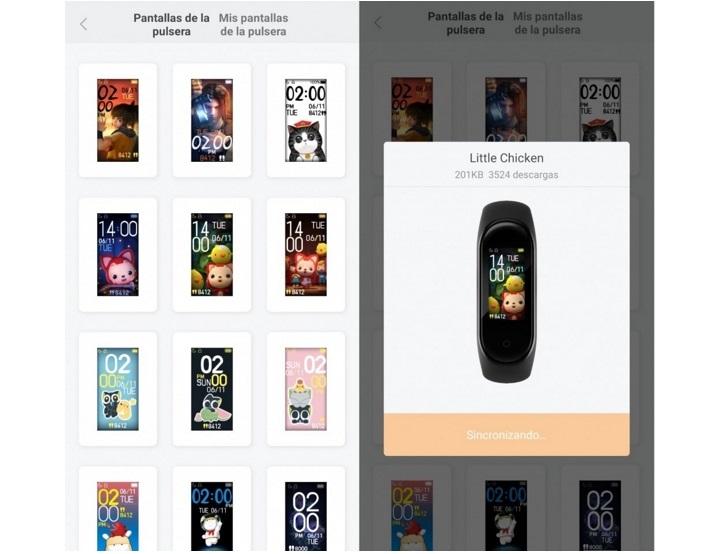
เมื่อภายในเราจะเห็น หลายสิบหน้าจอที่แตกต่างกัน เมื่อเราเลือกอันที่เราชอบแล้ว เราก็แค่คลิกเพื่อเริ่มดาวน์โหลด จากนั้นเราจะต้องเลือกจากแท็บ "หน้าจอสายรัดข้อมือของฉัน" และมันจะถูกซิงโครไนซ์ในไม่กี่วินาที
ข้อความขนาดใหญ่
เคล็ดลับนี้เป็นสิ่งที่ผู้ใช้ Mi Band หลายคนรอคอย ขออภัย สมาร์ทแบนด์หรือแอป Mi Fit ไม่อนุญาตให้คุณเปลี่ยนขนาดแบบอักษร ทุกอย่างเกิดขึ้นเพื่อติดตั้งแอปพลิเคชั่นที่เราเคยเห็นมาก่อน “Notify & Fitness สำหรับ Mi Band” ในบรรดาตัวเลือกต่างๆ ของมันคือความเป็นไปได้ของการใช้ตัวพิมพ์ใหญ่ในข้อความ ซึ่งจะทำให้ดูใหญ่ขึ้นเล็กน้อย ซึ่งช่วยในการแสดงผล

ภาพถ่ายของตัวเองเป็นวอลล์เปเปอร์
Mi Band ยังให้คุณใส่รูปภาพของคุณเองเป็นวอลล์เปเปอร์ เป็นตัวเลือกที่ล้ำหน้ากว่าการปรับแต่งที่ Xiaomi นำเสนอ สิ่งนี้ต้องดาวน์โหลดแอปพลิเคชั่น Watchface และอัปโหลดภาพของเราไปยังเว็บไซต์เฉพาะเพื่อบันทึกในรูปแบบภาพที่ตรวจพบโดยสร้อยข้อมืออัจฉริยะ
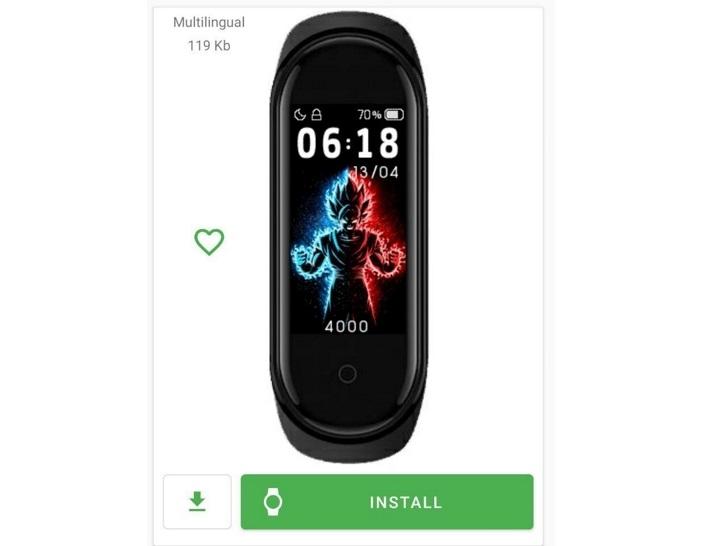
เปิดใช้งานโหมดกลางคืน
เป็นวิธีประหยัดแบตเตอรี่แต่ยังช่วยให้เรามองสายนาฬิกาได้สบายขึ้นด้วย เนื่องจากความสว่างของสายจะไม่เข้มมากในตอนกลางคืน เพื่อเปิดใช้งาน เราต้องเข้าสู่โปรไฟล์ของเราภายใน My Fit จากนั้นภายในเครื่องเราจะเห็นตัวเลือก "โหมดกลางคืน" . เมื่อเข้าไปข้างในแล้ว เราสามารถกำหนดค่าการเปิดใช้งานได้โดยอัตโนมัติ แม้ว่าเราจะสามารถกำหนดเวลาเปิดและปิดฟังก์ชันนี้ได้ด้วยตนเอง
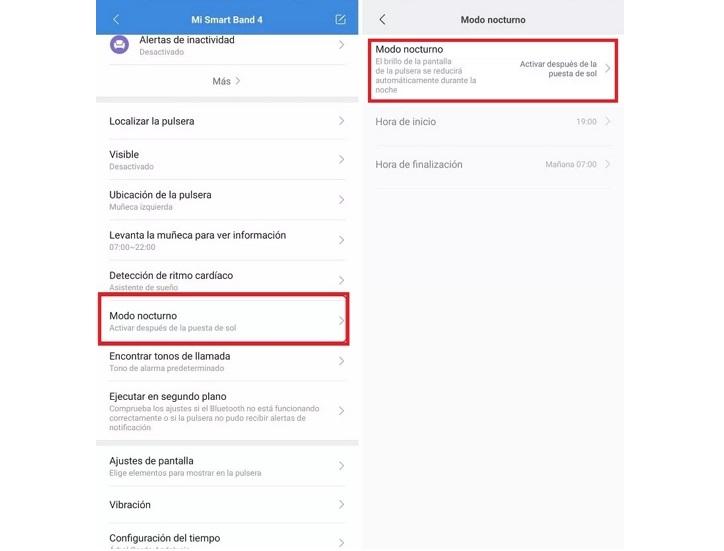
เปลี่ยนสีของเวลา
สร้อยข้อมือเพิ่งได้รับการปรับปรุงเพื่อให้สามารถเปลี่ยนสีของนาฬิกาได้ มันเป็นตัวเลือกที่ง่ายมาก แต่เป็นตัวเลือกที่เพิ่มความเป็นไปได้ในการปรับแต่ง My SmartBand เพิ่มเติม ในการดำเนินการนี้ เราแค่ต้องไปที่เมนูการตั้งค่าของ My Fit แล้วเข้าสู่การปรับแต่งหน้าจอ เมื่อเข้าไปข้างในแล้วก็ต้อง เลือกสีที่ชอบ และคลิกที่ “ซิงโครไนซ์ลักษณะที่ปรากฏของนาฬิกา”
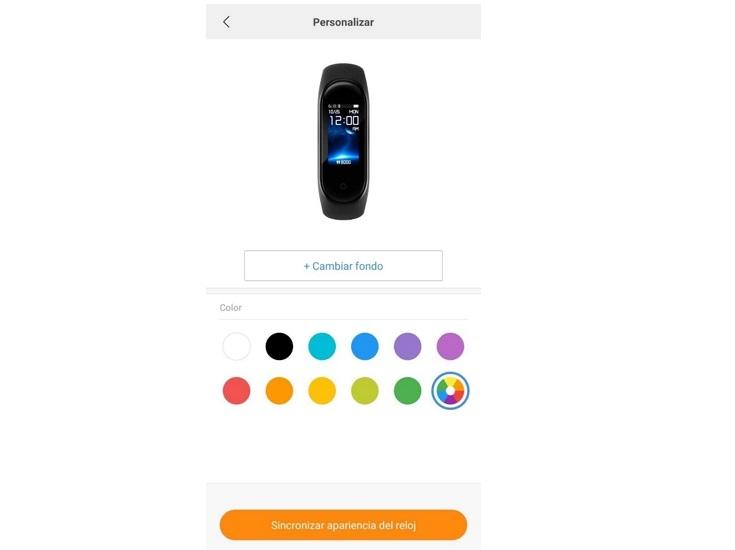
เปลี่ยนลำดับเมนู
จาก My Fit เรายังสามารถจัดระเบียบลำดับของเมนูที่ปรากฏบนสร้อยข้อมือได้อีกด้วย เป็นไปได้ว่าเราเข้าสู่บางเมนูไม่มากก็น้อยดังนั้น การปรับเปลี่ยนคำสั่งของพวกเขามีความสำคัญ มากมาย. สำหรับสิ่งนี้เราจะต้องเข้าสู่ My Fit อีกครั้งและในส่วนของโปรไฟล์ของเรา ตอนนี้คลิกที่ Mi Band จากนั้นไปที่การตั้งค่าหน้าจอ
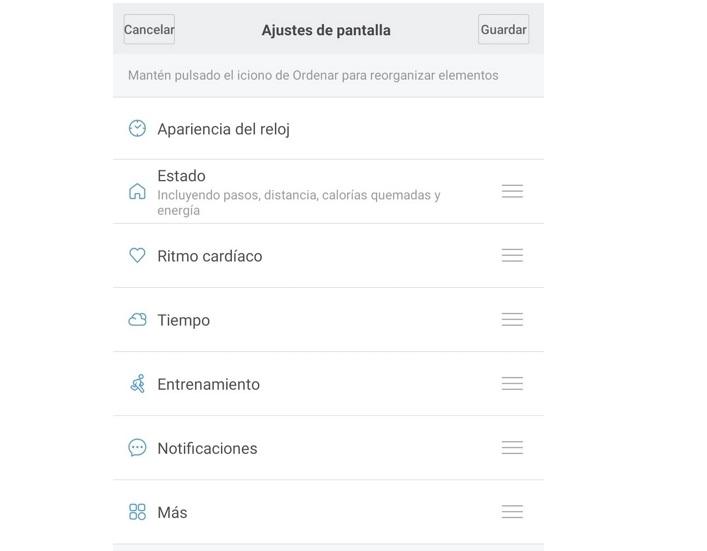
ตอนนี้เราจะเห็นตัวเลือกทั้งหมดที่มีอยู่ใน My Smartband และลำดับซึ่งเราสามารถปรับเปลี่ยนได้ตามต้องการโดย การย้ายตัวเลือก สูงหรือต่ำกว่า จากนั้นเหลือเพียงบันทึกการเปลี่ยนแปลงเพื่อให้มีผลกับสร้อยข้อมือ
ปรับปรุงแบตเตอรี่ของสร้อยข้อมือ Xiaomi
การสั่นสะเทือนน้อยลง แบตเตอรี่มากขึ้น
การปรับปรุงที่ Mi Band 4 นำมาใช้เมื่อเปรียบเทียบกับ Mi Band 3 คือความเข้มของการสั่นสะเทือนและเป็นสิ่งที่ยังคงอยู่มาจนถึงทุกวันนี้ ด้วยวิธีนี้เราสามารถทำให้มันน่ารำคาญน้อยลงและใช้แบตเตอรี่น้อยลง ในทางกลับกัน หากเราต้องการความเอาใจใส่มากขึ้น เราก็สามารถเพิ่มความแข็งแกร่งให้กับพวกเขาได้ เพื่อให้สามารถปรับพารามิเตอร์นี้ได้เราจะต้อง ไปที่เมนูการปรับการแจ้งเตือน และเลือกตัวเลือกความเข้มของการสั่นสะเทือน เมื่อเข้าไปข้างในเราสามารถสัมผัสบนหน้าจอหรือกดค้างไว้จนกว่าเราจะพบความเข้มที่ต้องการ
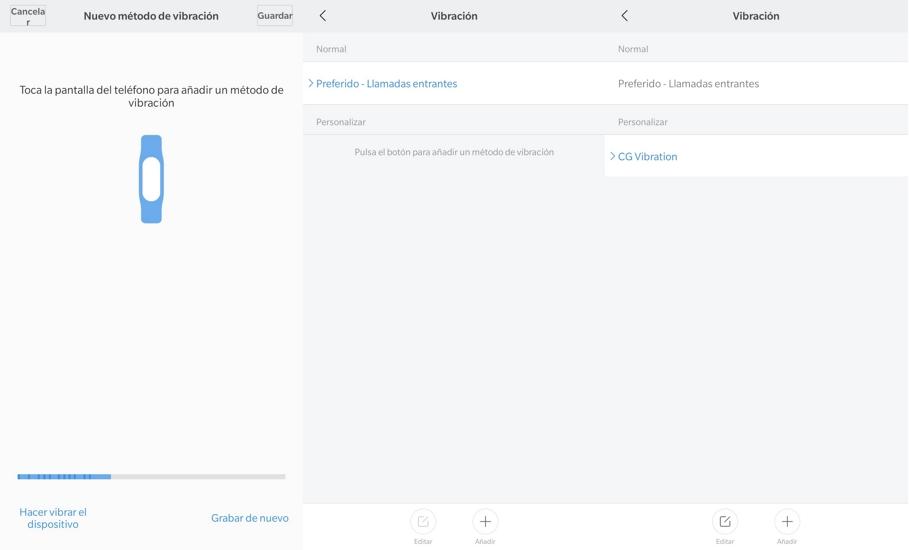
ปิด Mi Band
แบตเตอรี่ของ Mi Band สามารถใช้งานได้นานหลายสัปดาห์ นั่นคือเหตุผลที่ผู้ใช้หลายคนลืมปิดเครื่องหรือไม่รู้ด้วยซ้ำว่าต้องทำอย่างไร ถ้าเราจะไป ใช้เวลานานโดยไม่ใช้ หรือเราเพียงแค่ต้องการให้ระบบหยุดทำงาน น่าเสียดายที่ไม่มีวิธีปิดเหมือนกับว่าเป็นมือถือ วิธีเดียวคือรอให้แบตเตอรี่หมดหรือรีเซ็ต สำหรับสิ่งนี้เราจะต้องเลื่อนดูเมนูภายในสร้อยข้อมือและไปที่ เพิ่มเติม / ตั้งค่า / รีสตาร์ท .

“ผ่าน” จาก Mi Fit
Mi Fit เป็นแอปอย่างเป็นทางการสำหรับสร้อยข้อมือ Xiaomi และ smartwatch สำหรับ Android. แต่เคล็ดลับที่หลายคนไม่รู้ก็คือมีแอพอื่นๆ ที่เข้ากันได้ อาจเป็นเพราะคุณเบื่อกับอินเทอร์เฟซ Mi Fit หรือเพราะคุณกำลังมองหาทางเลือกอื่นที่อาจทำงานได้ดีกว่าสำหรับคุณ เราขอปล่อยคุณไว้เพียงสองคนด้านล่างนี้ อย่างแรกคือ แจ้งเตือนและการออกกำลังกายสำหรับ Mi Band ซึ่งเป็นหนึ่งในโปรแกรมที่ได้รับความนิยมมากที่สุดและมีการควบคุมทั้งหมดภายในอินเทอร์เฟซที่เรียบง่าย ที่สองคือ “ปรมาจารย์แห่งวง Mi” ซึ่งจะทำให้ผู้ที่ชื่นชอบโทนสีเข้มและมีระบบกราฟิกความคืบหน้าที่น่าสนใจมาก
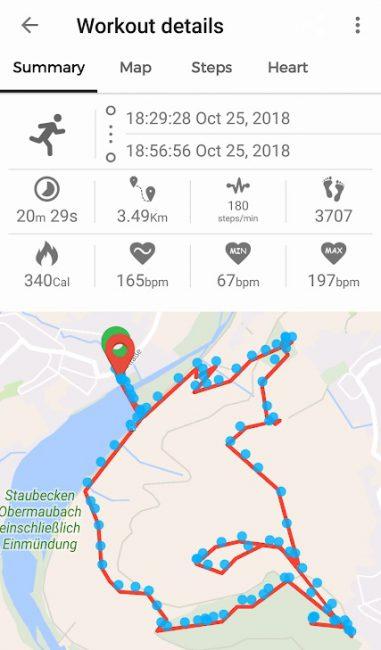
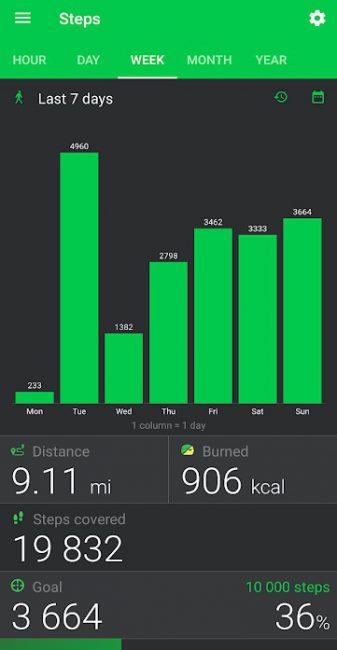
ใช้ประโยชน์สูงสุดจาก Mi Band . ของคุณ
ใช้ Google Maps
Xiaomi ไม่ได้คิดว่าสร้อยข้อมือจะทำหน้าที่เป็น GPS เพื่อนำทางเราในเส้นทาง อย่างไรก็ตาม ความมหัศจรรย์ของนักพัฒนาทำให้เวทมนตร์เกิดขึ้นได้ ยังเป็น หนึ่งในลูกเล่นที่มีประโยชน์และน่าประทับใจที่สุด สำหรับสร้อยข้อมือ xiaomi จำไว้ว่าการจะบรรลุเป้าหมายนี้ เราจะต้องใช้จ่าย ยูโร 0.99 ดังนั้น หากคุณไม่ต้องการเกากระเป๋า จะดีกว่าที่คุณจะไปยังเคล็ดลับต่อไป
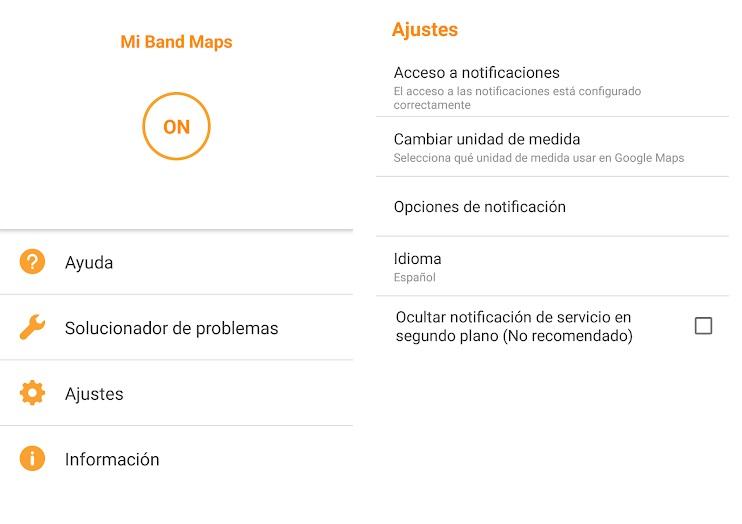
ด้วยเคล็ดลับนี้ เราสามารถทำให้ Mi Band แสดงเส้นทางของเส้นทางที่สร้างไว้ใน Google Maps โดยไม่ต้องดูมือถือตลอดเวลา สำหรับสิ่งนี้เราจะต้องดาวน์โหลด Mi Band Maps จาก Google Play และจับคู่สร้อยข้อมือกับแอพ เมื่อได้รับการอนุญาตและให้สิทธิ์ในการแจ้งเตือน เราจะเห็นว่าเส้นทางนั้นปรากฏบนสายรัดข้อมือของเราทุกครั้งที่เราเริ่มเส้นทางบน Google Maps อย่างไร
อัตราการเต้นของหัวใจที่แม่นยำยิ่งขึ้น
สมาร์ทแบนด์ของบริษัทจีนสามารถวัดอัตราการเต้นของหัวใจเพื่อติดตามสุขภาพของเราและ เตือนเราในกรณีที่ออกแรงมากเกินไป . มีหลายปัจจัยที่มีอิทธิพลต่อความแม่นยำมากหรือน้อย รวมทั้งการที่สร้อยข้อมือสัมผัสกับผิวหนังของเราอย่างแน่นหนา สร้อยข้อมือหลวมบนข้อมือจะบันทึกข้อมูลที่แม่นยำน้อยลง
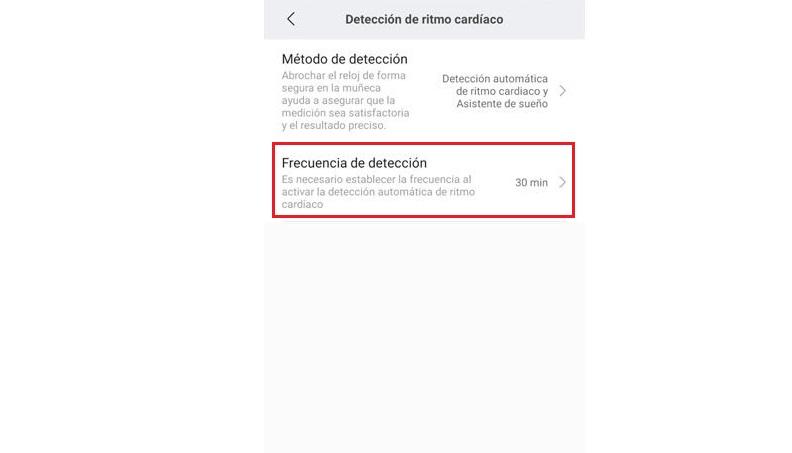
นอกจากนี้เรายังสามารถปรับพารามิเตอร์เพื่อให้การตรวจจับอัตราการเต้นของหัวใจแม่นยำยิ่งขึ้น แม้ว่าจะหมายถึงการใช้แบตเตอรี่มากขึ้น สำหรับสิ่งนี้เราจะต้องไปที่ ความพอดีของฉัน / โปรไฟล์ / วงดนตรีของฉัน / การตรวจจับอัตราการเต้นของหัวใจ / วิธีการตรวจจับ . ตอนนี้เราจะต้องเลือกค่าต่ำสำหรับความถี่ในการวัดพัลส์ ตัวเลือกที่ใช้ได้คือ 1, 5, 10 หรือ 30 นาที ตามหลักการแล้ว การเพิ่มความแม่นยำคือการวางค่านี้ไว้ระหว่าง 1 ถึง 5 นาที
การควบคุมระยะไกล
Mi Band สามารถทำหน้าที่เป็นรีโมตคอนโทรลสำหรับทีวีเมื่อเราใช้งาน YouTube. สำหรับสิ่งนี้เราจะต้องมีสร้อยข้อมือที่เชื่อมกับมือถือ ตอนนี้เราจะเปิดตัว วิดีโอ YouTube ที่เราโปรดปรานไปยังทีวีผ่าน Chromecast หรือผ่านการเชื่อมต่อโดยตรงระหว่างโทรทัศน์และสมาร์ทโฟนผ่าน Wi-Fi เมื่อวิดีโอเริ่มต้นขึ้น เราสามารถควบคุมการเล่นจากสร้อยข้อมือได้โดยเลื่อนไปทางซ้าย ด้วยวิธีนี้ เราสามารถหยุด เล่น หรือเปลี่ยนวิดีโอได้อย่างง่ายดาย

ค้นหามือถือ
เคล็ดลับที่มีประโยชน์มากที่สุดอีกอย่างหนึ่งของสมาร์ทแบนด์จะช่วยให้เราค้นหามือถือของเราได้ สำหรับสิ่งนี้เราจะต้องย้ายไปมาระหว่างเมนูของสร้อยข้อมือจนกว่าเราจะพบ "เพิ่มเติม" เมื่อกดแล้วเราจะเลื่อนดูเมนูย่อยอีกครั้งจนกระทั่ง “ค้นหาอุปกรณ์” ปรากฏขึ้น . เมื่อเรากดมือถือของเรา มือถือจะเริ่มส่งเสียงบี๊บเป็นระยะ ซึ่งจะทำให้เราสามารถค้นหาตำแหน่งของอุปกรณ์ได้ เราสามารถหยุดเสียงบี๊บจาก Mi Band ได้โดยการกด "Silence" หรือเมื่อเรามีมือถืออยู่ในมือแล้วเปิดเครื่อง

ตั้ง PIN ล็อค
แนะนำให้ใช้กับสมาร์ทโฟนและเหตุใดอุปกรณ์สวมใส่จึงไม่เหมือนกัน โปรดจำไว้ว่า Mi Band สามารถมีข้อมูลที่ละเอียดอ่อนจากผู้ติดต่อหรือ WhatsApp ข้อความ ไม่ควรตั้ง PIN ล็อคเป็น เก็บให้ห่างจากดวงตาที่ไม่ต้องการ เราจะต้องป้อนตัวเลือกของสร้อยข้อมือใน My Fit และเลือก "ห้องปฏิบัติการ" เท่านั้น ตอนนี้เราจะต้องคลิกที่ "รหัสผ่าน"

ตอนนี้เราจะต้องสร้าง a . เท่านั้น การผสมตัวเลขระหว่างหลัก 1 และ 4 หากเราทำการคำนวณ เราจะเห็นว่านี่ไม่ใช่วิธีที่ผ่านไม่ได้ เนื่องจากคนที่อยากค้นหาคีย์ของเราสามารถปลดล็อก Xiaomi smartband ของเราได้ 5,040 ชุดรวมกัน อย่างไรก็ตาม มันจะต้องใช้ความอดทนหงายและการที่เราอยู่ห่างจากสร้อยข้อมือก็เพียงพอแล้ว นั่นคือในอัตรา 2 วินาทีต่อความพยายาม ผู้แย่งชิงจะต้องใช้เวลาสูงสุด 4 ชั่วโมง 20 นาทีในการแนะนำชุดค่าผสมต่างๆ

ใช้ Mi Band เพื่อถ่ายรูป
นี่เป็นอีกหนึ่งกลอุบายที่เกิดจากพรสวรรค์ของนักพัฒนา ซึ่งใช้ประโยชน์จาก Mi Band 4 และเทคโนโลยีที่มีอยู่เพื่อก้าวไปไกลกว่าแนวคิดเริ่มต้นของ Xiaomi กำไลของเราใช้ได้ค่ะ เพื่อถ่ายภาพจากระยะไกล โดยไม่ต้องสัมผัสมือถือ
ในการดำเนินการนี้ เราจะต้องดาวน์โหลดแอปพลิเคชัน "Mi Band Selfie" จาก Google Play จากนั้นเราจะต้องไปที่แอพ Mi Fit และเข้าไปที่ส่วน "โปรไฟล์" เมื่อเข้าไปข้างในเราเลือกสร้อยข้อมือและลงไปที่ส่วนท้ายเพื่อ ดูที่อยู่บลูทูธ ของ Mi Band ซึ่งเราจะต้องกดลงไปเพื่อคัดลอก
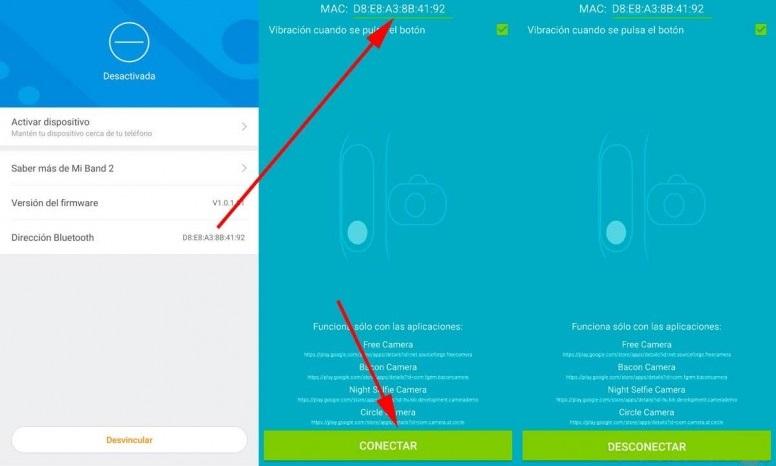
เมื่อ “Mi Band Selfie” ติดตั้งแอพแล้วเราป้อนและวางที่อยู่บลูทู ธ ที่เราได้วางก่อนหน้านี้ใน“Mac” และคลิกที่ “เชื่อมต่อ” เมื่อเสร็จแล้วสร้อยข้อมือจะสั่นเพื่อยืนยันการจับคู่
หากเรามีปัญหากับแอพกล้องในตัว ขอแนะนำให้ติดตั้งแอปพลิเคชั่นกล้องสำรอง เช่น กล้องเปิด , กล้องวงกลม , กล้องเซลฟี่ตอนกลางคืน , กล้องเบคอน ,หรือ กล้องฟรี .
หากคุณมี Mi Band 5 หรือใหม่กว่า ฟังก์ชันนี้จะรวมอยู่ในตัวสร้อยข้อมือเอง
การแจ้งเตือนการออกแรงมากเกินไป
การออกกำลังกายอย่างปลอดภัยมีความสำคัญพอๆ กับการออกกำลังกาย สร้อยข้อมือสมาร์ทของเราสามารถป้องกันเราจากความกลัวที่เกี่ยวข้องกับอัตราการเต้นของหัวใจและเตือนเราถ้ามันสูงเกินไป ในการดำเนินการนี้ เราเปิด My Fit แล้วคลิก "การฝึกอบรม" . จากนั้นเราไปที่ “ตั้งค่า” และเปิดใช้งาน สวิตช์ "เตือนอัตราการเต้นของหัวใจสูง" สุดท้าย เราต้องกำหนดมูลค่าที่จะเป็นขีดจำกัดและเราจะได้รับหนังสือแจ้ง
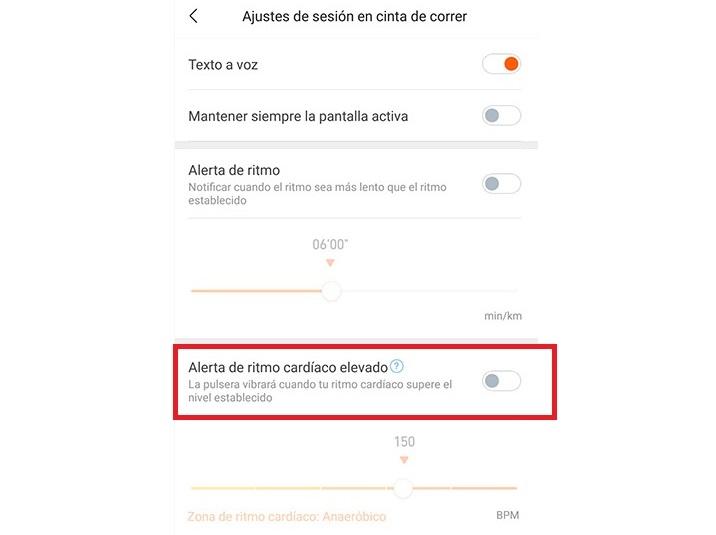
เปลี่ยนภาษาบน Mi Band
มากเท่าที่คุณคลั่งไคล้คุณจะไม่พบตัวเลือกในการเปลี่ยนภาษาในเมนูของสร้อยข้อมือหรือใน Mi Fit เคล็ดลับคือการเปลี่ยนภาษาของมือถือ เนื่องจาก Mi Band นั้นซิงโครไนซ์กับอุปกรณ์ของเราโดยใช้ภาษาเดียวกันของระบบ สำหรับสิ่งนี้เราจะต้อง ยกเลิกการเชื่อมโยงสร้อยข้อมือ Xiaomi จากมือถือ และไปที่การตั้งค่าภาษาของมือถือของเรา เมื่อเปลี่ยนภาษาและบันทึกการเปลี่ยนแปลงแล้ว เรากลับไปที่ Mi Fit และซิงโครไนซ์สร้อยข้อมือที่เรามีอีกครั้ง ภาษาจะเปลี่ยนโดยอัตโนมัติ
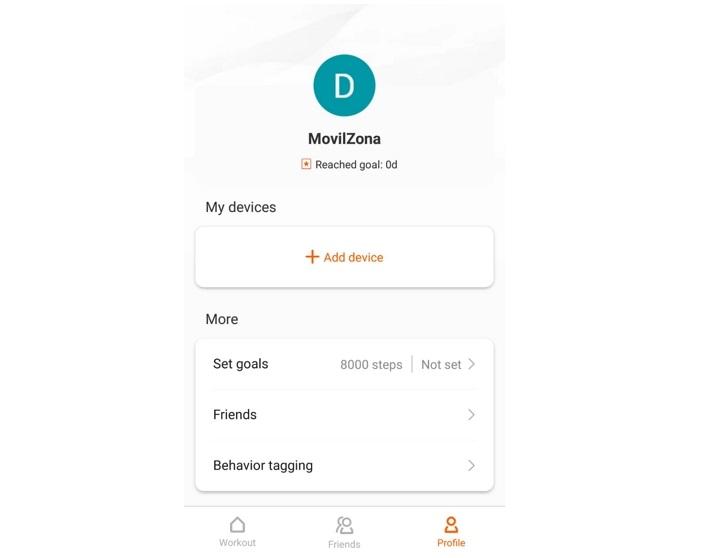
เพิ่มเป็นเพื่อน
Mi Band มีลักษณะทางสังคมที่เราสามารถใช้ประโยชน์ได้ แข่งกับเพื่อน ออกไปเล่นกีฬาด้วยกัน และเปรียบเทียบสถิติหรือส่งเสริมให้ผู้อื่นเริ่มออกกำลังกาย สร้อยข้อมือทำให้เราเพิ่มเพื่อนด้วยวิธีง่ายๆ มีสองวิธีในการทำเช่นนี้:
- หากคุณอยู่กับเพื่อน: เข้าสู่ My Fit / Profile และคลิกที่ "เพื่อน" จากนั้นให้เพื่อนของคุณสแกนรหัส QR บนสร้อยข้อมือของคุณหรือสแกนของคุณเพื่อให้คุณสามารถเพิ่มลงในรายการได้
- ถ้าคุณไม่ได้อยู่กับเพื่อน : ไปที่ My Fit / Profile และคลิกที่ "Friends" และในเมนูตามบริบทที่มีจุดสามจุดที่ด้านบนขวา ตอนนี้เราสามารถเพิ่มเพื่อนของเราผ่านโซเชียลเน็ตเวิร์กเช่น Facebook, Twitter หรือ ID ของเขาได้
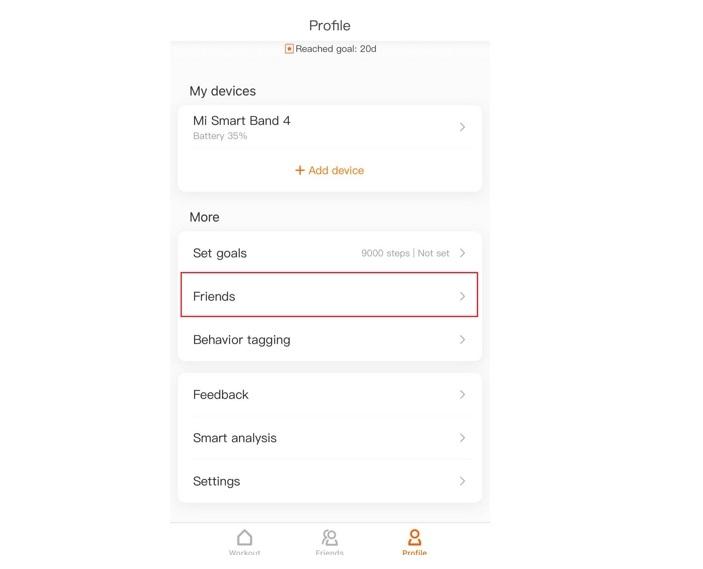
การแจ้งเตือนการไม่ใช้งาน
สมาร์ทแบนด์ของผู้ผลิตสามารถทำหน้าที่เป็นผู้ฝึกสอนส่วนบุคคลหรือเสียงภายในที่จะบอกให้เราเคลื่อนไหวเมื่อเราไม่ได้เดินเป็นเวลานาน เหมาะอย่างยิ่งสำหรับผู้ที่ทำงานอยู่หน้าพีซี ในตัวเลือกนี้ เราสามารถกำหนดค่าช่วงเวลาเพื่อให้เราได้รับแจ้งหรือทำเครื่องหมายสองสามชั่วโมงเป็น "ห้ามรบกวน". เพื่อเปิดใช้งานการแจ้งเตือนการไม่ใช้งาน เราต้องป้อน ความพอดีของฉัน / โปรไฟล์ และคลิกที่ รุ่น Mi Band ของเรา จากนั้นเราจะเข้าสู่การแจ้งเตือนการไม่ใช้งานและเปิดใช้งานสวิตช์เพื่อเริ่มรับการแจ้งเตือนเหล่านี้
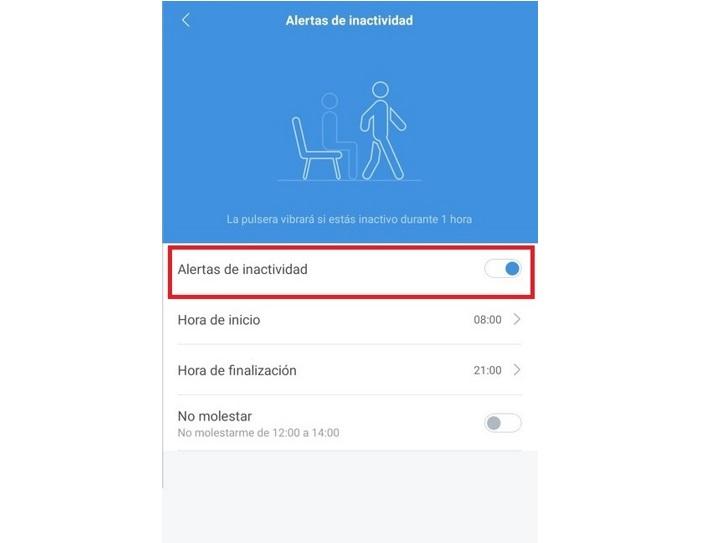
ค้นหา Mi Band
แบบเดียวกับที่เราเห็นว่าสร้อยข้อมือ สามารถช่วยเราค้นหามือถือได้ มือถือสามารถช่วยเราค้นหา Mi Band ได้ไม่ยากที่วัตถุขนาดเล็กดังกล่าวสามารถสูญหายที่บ้านได้ เพื่อให้ค้นหาได้ง่าย เราจะต้องเปิด My Fit และเข้าสู่โปรไฟล์ของเรา เมื่อเข้าไปข้างในแล้ว ให้คลิกที่สมาร์ทแบนด์ของเราแล้วมองหาตัวเลือก “ค้นหาสร้อยข้อมือ”. เมื่อคุณสัมผัสสร้อยข้อมือจะเริ่มส่งแรงสั่นสะเทือนที่รุนแรงซึ่งกับหูเล็ก ๆ จะทำให้เราสามารถหามันได้
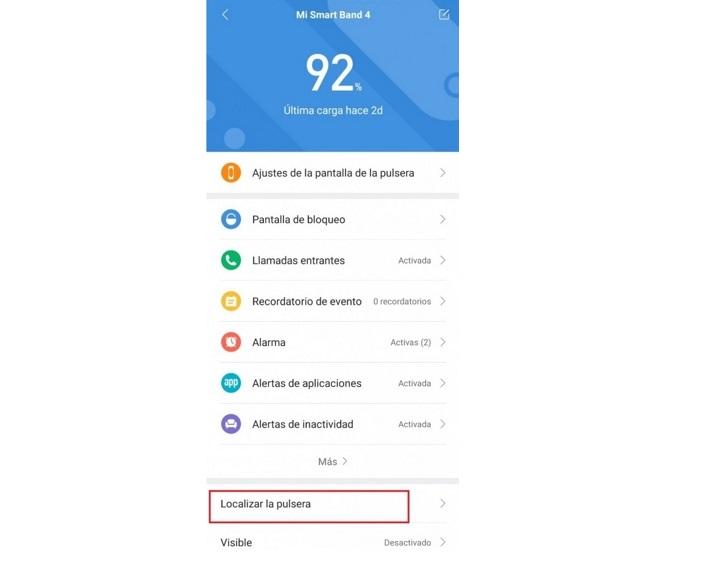
บริการโทรปลุก
สร้อยข้อมือสามารถเป็นนาฬิกาปลุกที่ยอดเยี่ยม การนอนกับมันไม่เพียงช่วยให้เราเฝ้าติดตามการนอนหลับเท่านั้น แต่ยังช่วยปลุกเราตามเวลาที่ต้องการอีกด้วย ในการกำหนดค่าการเตือนเราจะต้องไปที่ My Fit / Profile / My Band และป้อน "Alarm" . เมื่อเข้าไปข้างในแล้ว เราสามารถตั้งเวลาได้เท่านั้น เช่นเดียวกับนาฬิกาปลุกอื่นๆ
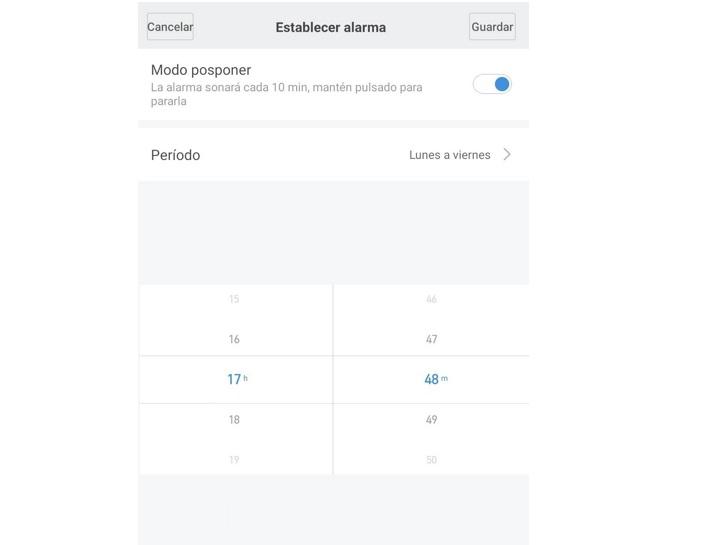
ยกข้อมือขึ้นเพื่อเปิด
เคล็ดลับนี้เป็นวิธีที่สะดวกสบายที่สุดในการดูข้อมูลที่อุปกรณ์แสดงให้เราเห็นโดยไม่ต้องดำเนินการสองขั้นตอน เมื่อปิด เป็นเรื่องปกติที่จะหมุนข้อมือและแตะหน้าจอเพื่อเปิด กำลังเปิดใช้งาน “ยกข้อมือเพื่อดูข้อมูล” จะทำให้เราสามารถเปิดหน้าจอได้เพียงแค่หมุนข้อมือโดยไม่ต้องสัมผัสหน้าจอ อยู่ในการตั้งค่าทั่วไปของสร้อยข้อมือ

ประสานกับ Google Fit
Google Fit เป็นแอปออกกำลังกายจาก Google ซอฟต์แวร์นี้สามารถซิงโครไนซ์กับ Mi Band เพื่อรับสถิติทั้งหมดของสร้อยข้อมือ ดังนั้นจึงมีวิธีการควบคุมอื่นสำหรับ Mi Fit ในการดำเนินการดังกล่าว เพียงเปิด My Fit แล้วไปที่โปรไฟล์ของเรา จากนั้นคลิกที่ “เพิ่มบัญชี” และเลือก Google Fit เพื่อสร้างลิงก์
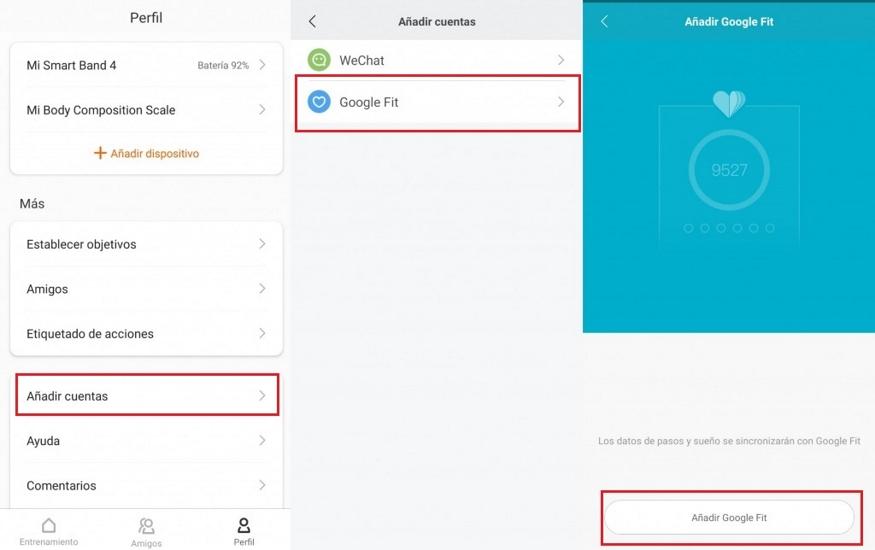
ซ่อน Mi Band
เมื่อเราซิงโครไนซ์ Mi Band กับแอปพลิเคชันทั้งหมดและมือถือของเราแล้ว มันเป็นเรื่องเหลวไหลที่จะมองเห็นได้โดยแอปหรืออุปกรณ์อื่น ๆ นอกจากนี้เรายังสามารถ ประหยัดแบตเตอรี่ถ้าเราปิดการใช้งานตัวเลือกนี้ . สำหรับสิ่งนี้เราไปที่แอปพลิเคชัน My Fit และเข้าสู่โปรไฟล์ของเรา จากนั้นเราคลิกที่รุ่น Xiaomi ของเรา ภายในโปรไฟล์ของสร้อยข้อมือเราต้องยกเลิกการเลือกตัวเลือก "มองเห็นได้"
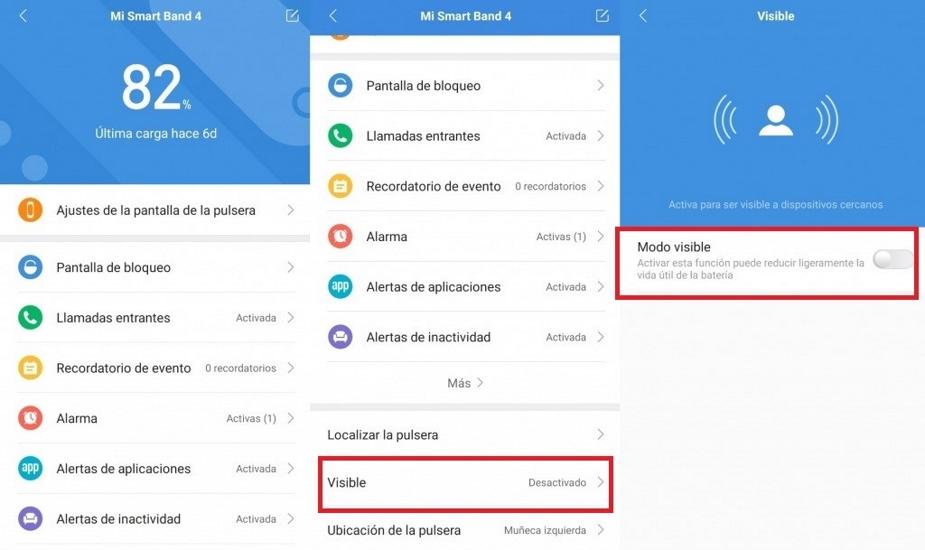
ทำให้สร้อยข้อมือของเพื่อนคุณสั่น
อย่างที่เราเคยเห็นมาก่อนหน้านี้ การเพิ่มเพื่อนใน My Fit เป็นวิธีที่ดีในการพยายามปรับปรุงตนเอง นอกจากนี้และใน สไตล์เก่า ไมโครซอฟท์ “เมสเซนเจอร์” เราสามารถส่ง buzz ให้เพื่อนๆ ของเราได้ ในการทำเช่นนี้เราจะต้องคลิกที่ไอคอนรูปหัวใจภายในตัวเลือกของเพื่อนที่เราต้องการ ทำให้สร้อยข้อมือสั่น